コンピューター上のネットワークまたはインターネットの遅延(遅延)をテストする方法
著者:
Lewis Jackson
作成日:
6 5月 2021
更新日:
15 5月 2024

コンテンツ
この記事の内容:オンラインツールを使用するWindowsでコマンドラインを使用するMacでMac8を使用する
インターネットの閲覧中にページの読み込みまたは再充電を待つことほどイライラすることはありません。この遅延は「レイテンシー」と呼ばれ、データのパケットが送信元(サーバー)から送信先(コンピューター)に送信されるのに必要な時間の尺度です。いくつかの簡単な手順に従うことで、インターネットおよびコンピューター上のツールを使用して、遅延の場所を特定できます。
ステージ
パート1オンラインツールの使用
-
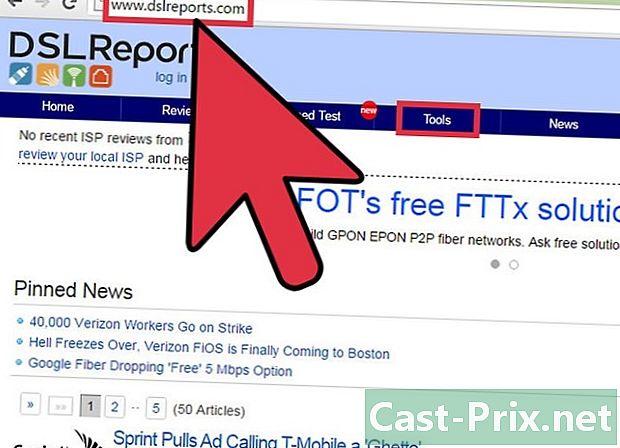
テストサイトを選択します。 ツールへのアクセスを可能にするさまざまなサイトがありますが、ISPのポータルにはおそらくそれらがありますが、SpeakeasyやDSLReportsなどのより有名なサイトを使用することもできます。次の手順では、DSLReportsツールを使用します。これらのツールは、より包括的な診断ツールを提供するためです。- このサイトをご覧ください。
- 選択してください ツール ページ上部のメニューで。
-
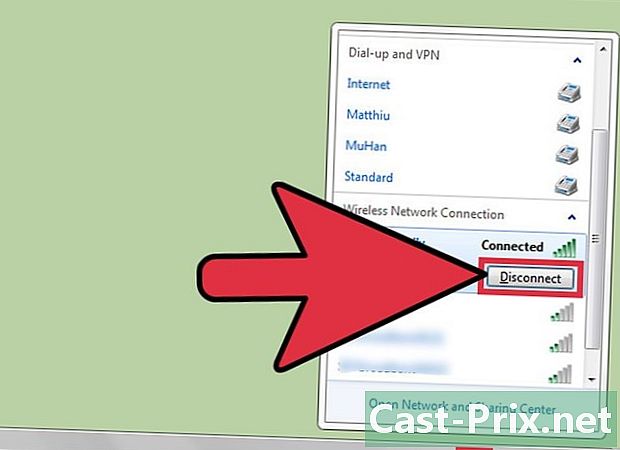
ネットワークからユーザーを切断します。 ネットワークを使用している他の人がいる場合、速度テストレポートはそのリソースの使用によって影響を受ける可能性があります。- ネットワーク上の他のユーザーと話します。接続性テストが完了するまで、それらをログアウトさせます。
- 接続に問題がある場合は、Wi-Fiネットワークを経由して問題をさらに特定するのではなく、コンピューターをイーサネットケーブルでモデムに直接接続してテストに合格することをお勧めします。
-
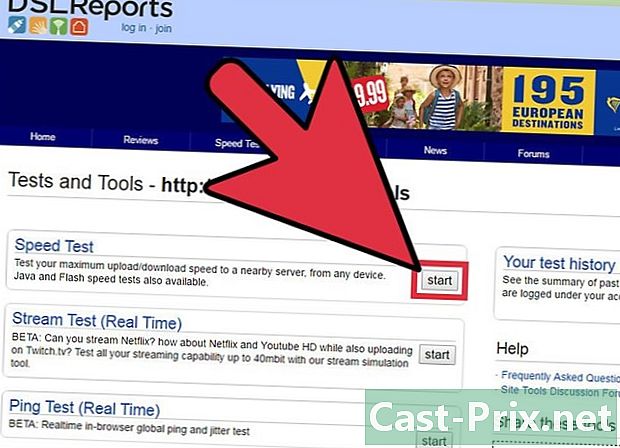
速度テストを開始します。 コンピューターとテストサイト間で得られる下降速度と上昇速度が表示されるため、ISPが契約で宣伝している速度と比較できます。- ボタンをクリックしてください スタート。 [速度テスト]フィールドの右側に、速度テストを開始するボタンがあります。
- 接続のタイプを選択します。テストページで、リストにある接続の種類を選択します。たとえば、「ギガビット/ファイバー」、「ケーブル」、「サテライト」、「WISP」などです。
- テストを開始します。その後、サイトはアップストリームおよびダウンストリームの接続速度をテストして、レイテンシを計算します。
-
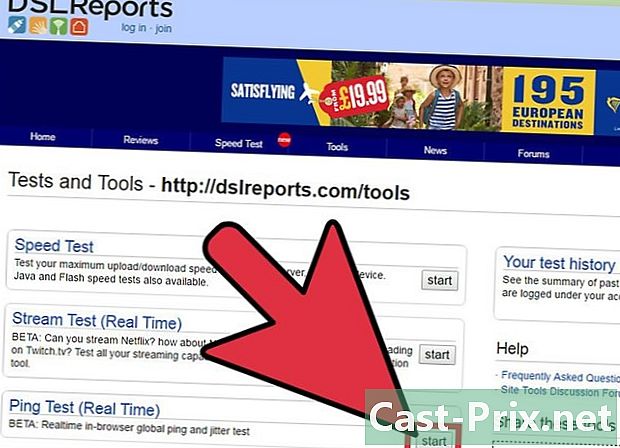
pingテストを開始します。 このテストにより、コンピューターからのデータパケットがサーバーに到着してから戻る前に必要な時間を知ることができます。特に、このテストにより、接続している複数のサーバーを同時にテストして、一般的なパフォーマンスを知ることができます。通常の遅延の範囲は、ケーブルモデムで5〜40ミリ秒、DSL接続で10〜70ミリ秒、電話回線接続で100〜220ミリ秒、携帯電話接続で200〜600ミリ秒です。サーバーの距離も遅延を増加させます。サーバーからあなたを隔てる100 kmごとに余分なミリ秒を追加できます。- pingテストを開始します。ツールページで、をクリックします スタート [Pingテスト(リアルタイム)]フィールド。リスト内のすべてのサーバーが1秒間に2回pingを受信し、30秒ごとに接続のレポートを受信することを示すページが表示されます。
- クリックしてください スタート。レーダー画像には、さまざまなサーバーの場所、それらのIPアドレス、および接続の待機時間のリアルタイム統計の表が表示されます。
- レポートをご覧ください。テスト中、接続の品質が左の列に表示され、30秒ごとに更新されます。テストが終了したら、もう一度開始するか、結果を共有できます。
-

IPアドレスを見つけます。 実際にはテストではありませんが、「IPアドレスとは」オプションを使用すると、コンピューターが接続されているパブリックアドレスを見つけることができます。これは、ルーターによって提供されるプロキシサービスのため、コンピューターの「実際の」アドレスではありません。このツールは、ネットワークコンポーネントに共通のIPアドレスもリストします。これは、Windowsツールを使用してインターネット接続の遅延の原因を見つける必要がある場合に役立ちます。- 「私のIPアドレスとは」を起動します。クリックしてください スタート 表示されるフレームで。これにより、コンピューターのIPアドレスやその他の重要なアドレスを表示するページにアクセスできます。
- IPアドレスを登録します。ネットワークまたはインターネット接続で他の診断テストを実行する場合は、表示されるIPアドレスおよびその他のアドレスをメモする必要があります。
パート2 Windowsでコマンドプロンプトを使用する
-
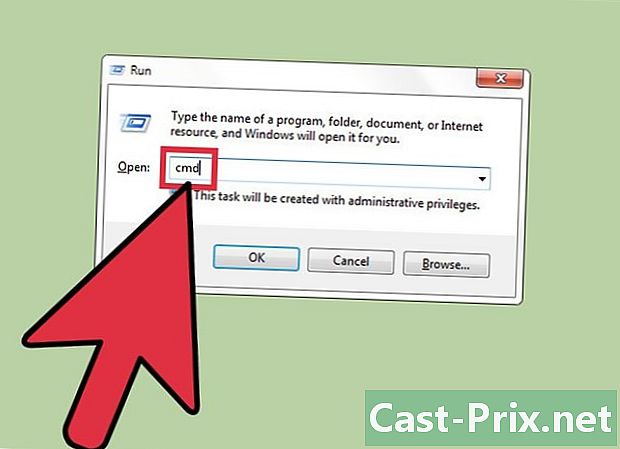
コマンドプロンプトにアクセスします。 コマンドを入力して、ネットワークをテストしたり、接続の遅延をコマンドラインで直接テストしたりできます。- クリックしてください スタートそれから 打ち上げ.
- タイプ CMD を押す エントリー。これにより、実行するコマンドを簡単に入力できるコマンドプロンプトが起動します。 「cmd.exe」アプリケーションを探すコマンドプロンプトを見つけることもできます。
-
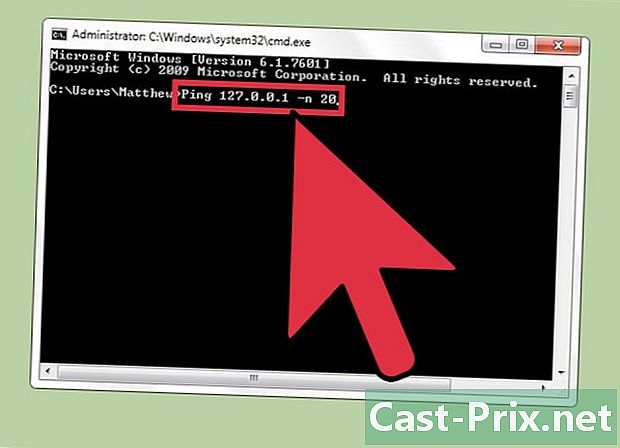
pingループバックテストを開始します。 これにより、コンピューターの接続をテストして、ネットワーク遅延を引き起こす可能性のあるハードウェアの問題を確認できます。- タイプ ping 127.0.0.1 -n 20。 IPアドレスは、ほとんどすべての統合された接続で同じです。拡張子「-n 20」により、テストを終了する前に20パケットのデータを送信できます。 「-n 20」の入力を忘れた場合は、タップしていつでもテストを終了できます Ctrlキー+ C.
- 統計をご覧ください。データパケットがハードウェアを迂回するのに必要な時間は5ミリ秒未満であり、パケット損失がないはずです。
-
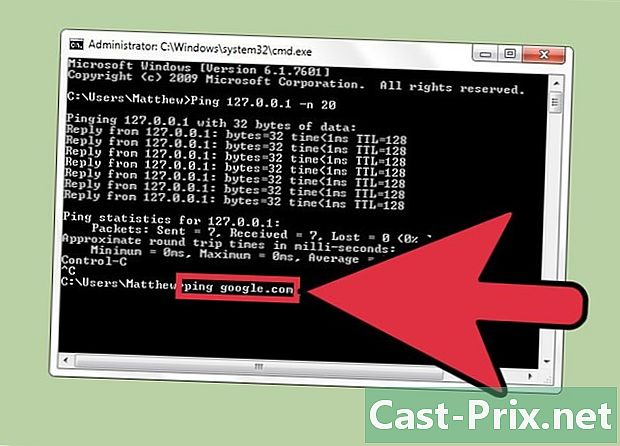
リモートサーバーにpingします。 ハードウェアが機能していることを確認したので、リモートサーバーにpingして遅延をテストできます。繰り返しますが、通常の遅延は、ケーブルモデムでは5〜40ミリ秒、DSL接続では10〜70ミリ秒、電話回線接続では100〜220ミリ秒、ケーブルモデムでは200〜600ミリ秒です。セルラー接続。サーバーの距離も遅延を増加させるため、100 kmごとにさらに約1ミリ秒を追加する必要があります。- タイプ ピング 次に、テストに使用するサイトのIPアドレスまたはURLを押して、 エントリー。よく知られているサイトにアクセスする前に、ISPのWebサイトのURLから始める必要があります。
- レポートをご覧ください。テスト中、コマンドプロンプトで結果を受け取ります。「time =」の後の最後の数字は、pingがパケットをリモートサーバーに送信してコンピューターで取得するのにかかった時間をミリ秒単位で示します。また、必要に応じて拡張子「-n 20」を追加できます。 Ctrlキー+ C テストを終了します。
-
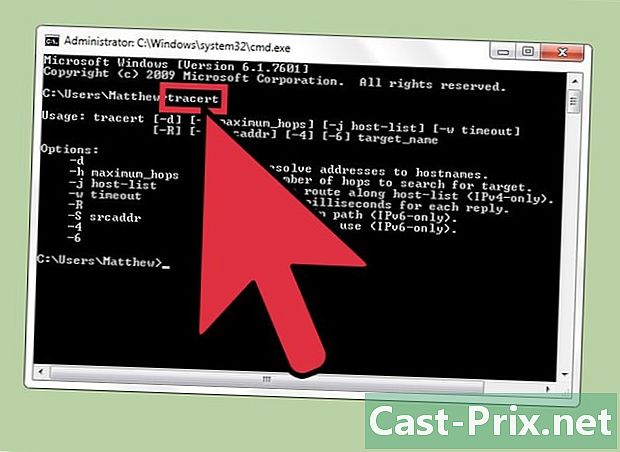
tracerouteテストを開始します。 このテストでは、コンピューターからリモートサーバーへのデータがたどるパスと遅延の可能性を示します。これは、ネットワークの遅延の原因を特定するのに役立ちます。- タイプ TRACERT 目的のサイトのIPアドレスまたはURLが続き、を押します エントリー.
- 結果を確認してください。テストでデータパスが検出されると、それらが通過したアドレスと、ネットワークの各ポイントに必要な時間が表示されます。ネットワーク上の多くのポイントを通過する必要があるデータが多いほど、時間がかかります。
パート3 Macで使用する
-
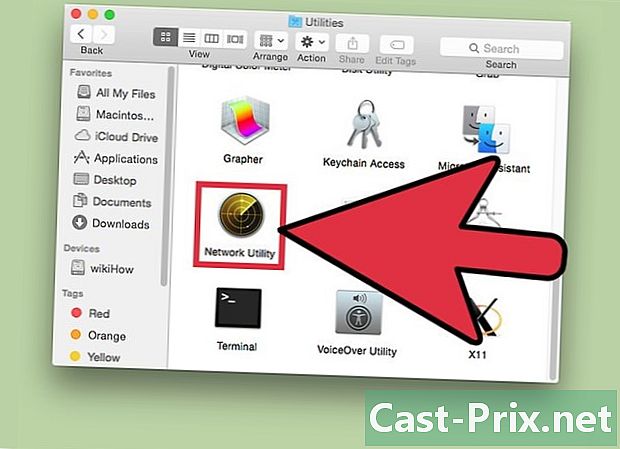
ネットワークユーザーにアクセスします。 Macのユーティリティアプリケーションには、ネットワークと遅延をテストするために必要なツールがあります。- Finderを開いて、 アプリケーション.
- フォルダーに移動します ユーティリティ.
- ネットワークユーティリティを見つけ、アイコンをクリックしてアプリケーションを起動します。
-
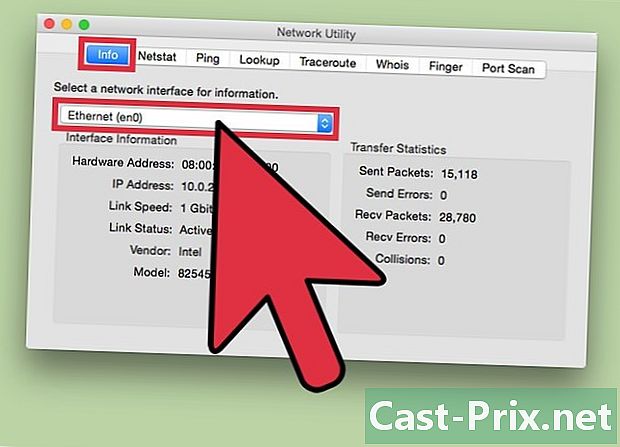
接続を選択します。 ネットワークユーティリティを使用すると、イーサネット、空港(ワイヤレス)、ファイアウォール、またはBluetooth接続の接続をテストできます。- 入口 情報、ネットワークインターフェースのドロップダウンメニューから接続を選択します。
- アクティブな接続が選択されていることを確認してください。アクティブな場合、「アクティブ」と表示されるステータスフィールドに加えて、接続のハードウェアアドレス、IPアドレス、および速度フィールドに関する情報が表示されます。アイドル接続では、ハードウェアアドレスフィールドに情報のみが表示され、ステータスフィールドには「Inactive」と表示されます。
-
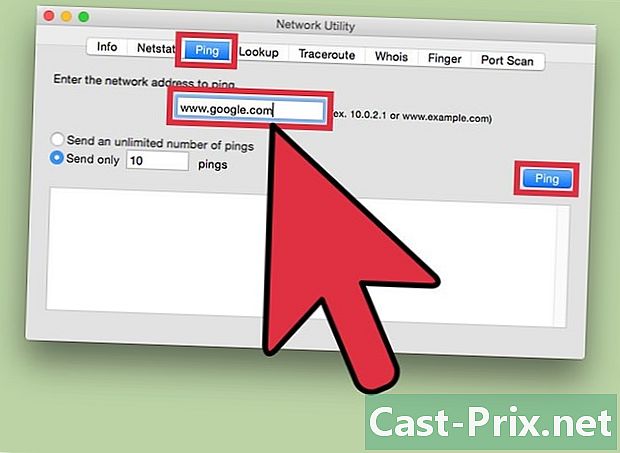
pingテストを開始します。 このテストのユーティリティを使用すると、送信するサイトアドレスとpingの数を入力できます。通常の遅延の範囲は、ケーブルモデムで5〜40ミリ秒、DSL接続で10〜70ミリ秒、電話回線接続で100〜220ミリ秒、携帯電話接続で200〜600ミリ秒です。サーバーまでの距離も遅延を増加させるため、コンピューターとサーバーの間で100 kmごとに約1ミリ秒を追加する必要があります。- タブを選択してください ピング ユーザーメニューで。
- 選択したサイトのIPアドレスまたはURLを入力します。より人気のあるサイトを見つける前に、ISPのURLから始めることができます。
- 送信するpingの数を入力します(デフォルトでは10になります)。
- ボタンをクリックしてください ピング.
- 結果を確認してください。テスト中に、ターミナルで結果を受け取ります。「time」の後の最後の数字は、pingがパケットをリモートサーバーに送信してコンピューターで取得するのにかかった時間をミリ秒単位で示します。
-
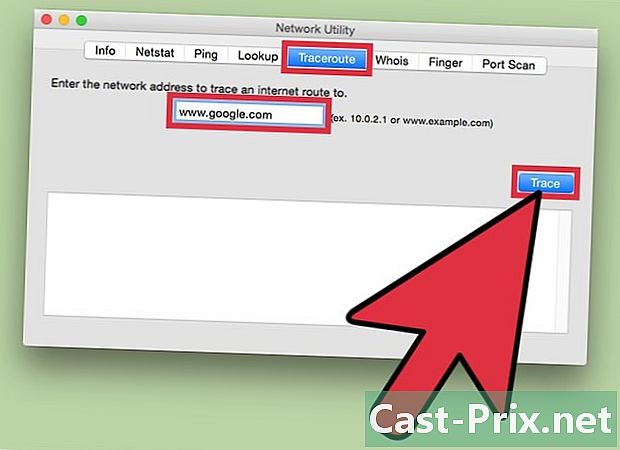
tracerouteテストを開始します。 このテストでは、コンピューターからリモートサーバーへのデータがたどるパスと遅延の可能性を示します。ネットワークの遅延の原因を特定するのに役立ちます。- 選択してください トレースルート ユーザーメニューで。
- 使用するサイトのIPアドレスまたはURLを入力します。
- ボタンをクリックしてください トレースルート.
- 結果を確認してください。 pingはネットワークを通過するときに、通過するアドレスと、データパケットがネットワーク上のさまざまなポイントを通過するのに必要な時間を表示します。ネットワーク上の多くのポイントを通過する必要があるデータが多いほど、時間がかかります。

